[FF] Capture full page with firefox
วันนี้มีวิธีการแก้ปัญหาเรื่องการ Capture รูปภาพมาฝากอะ
Capture หรือการ “จับภาพ” ซึ่งสามารถทำได้ง่ายๆ เช่น กดปุ่ม Print Screen บนคีย์บอร์ด หรือลงโปรแกรมที่ใช้จับภาพโดยเฉพาะ ปกติออฟใช้ PhotoScape ทำอะคะ ซึ่งก็ใช้ง่ายมากๆ โดย PhotoScape นั้นสามารถ เลือกได้ว่าจะ Capture แบบ Full Screen, ทั้งหน้า window , บริเวณที่เลือก แต่ปัญหาของออฟก็คือ อยากจะ Capture หน้าเวบที่มีความยาวมากกว่าความยาวของหน้าจอ (คือต้อง Scroll bar ลงไป) ซึ่งตอนแรกก็คิดวิธีเกรียนๆ ออกคือ Capture ที่ละหน้าจอแล้วนำมาต่อกัน แต่คิดไปคงไม่ค่อยดีเท่าไหร่ เลยลอง Search ดู (ใช้คำว่า Capture full web) ซึ่งก็ได้ผลออกมามากมายหลายทางแก้เลยทีเดียว
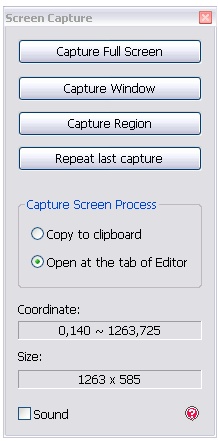
วิธีที่ออฟจะนำมาแนะนำในวันนี้คือการลง Extension ของ Firefox (ใครไม่ได้ใช้อย่าเพิ่งน้อยใจไปนะคะ ไว้จะมาอัพวิธีอื่นไว้ด้วย) ซึ่งออฟเลือกใช้เป็น Browser หลัก โดย Extension ตัวนี้มีชื่อว่า Pearl Crescent Page Saver (Basic & Pro Editions) เค้ามีทั้งแบบฟรีและเวอร์ชั่นเสียตังด้วยอะ แต่เราใช้แบบพอเพียงก็พออะคะ
ขั้นตอนมีดังนี้
1. เข้าไป Download
2. หลังจาก Restrat Firefox แล้วจะพบ Page Saver Toolbar Item ถ้ากดที่ icon นี้จะทำการ Capture หน้าเวบทั้งหมดมาให้เลย โดยจะเซฟเป็น .PNG
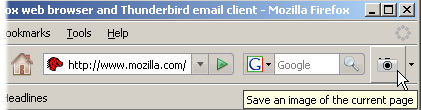
3. ถ้าต้องการ Capture แบบอื่นให้คลิกที่ลูกศรข้างๆ icon จะมีตัวเลือกอื่นๆให้เลือกมากมาย
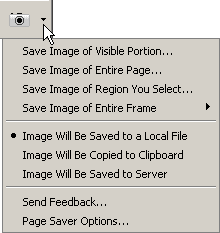
* Save Image of Visible Portion… — เซฟภาพทั้งหมดที่เห็นในหน้าปัจจุบัน
* Save Image of Entire Page… — เซฟภาพทั้งความยาวของเวบ
* Save Image of This Entire Frame… — เซฟภาพเฉพาะในเฟรมที่เลือก
* PROSave Image of Region You Select… — เซฟภาพเฉพาะบริเวณที่เลือก(จะสามารถใช้ได้ถ้าเสียเงินนะคะ) ฃ
4. ถ้าต้องการปรับแต่งค่าเริ่มต้น ให้คลิกขวาที่ icon โดยสามารถตั้งค่า
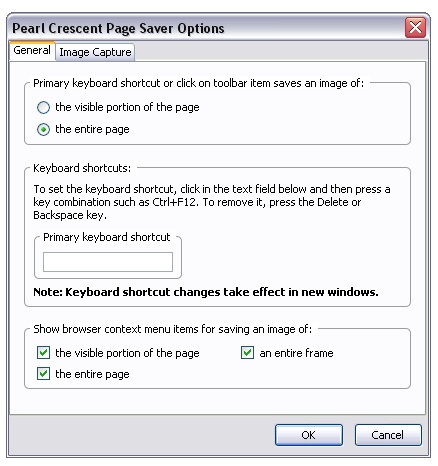
– Keyboard Shortcut
– ค่าเริ่มต้นในการ Capture ภาพ
ที่มา : pearlcrescent.com

Leave a comment